[리더스허브] 알짜 활용법, 이렇게 써보세요!(上)
2011/06/10
[리더스허브] 알짜 활용법, 이렇게 써보세요!(上)
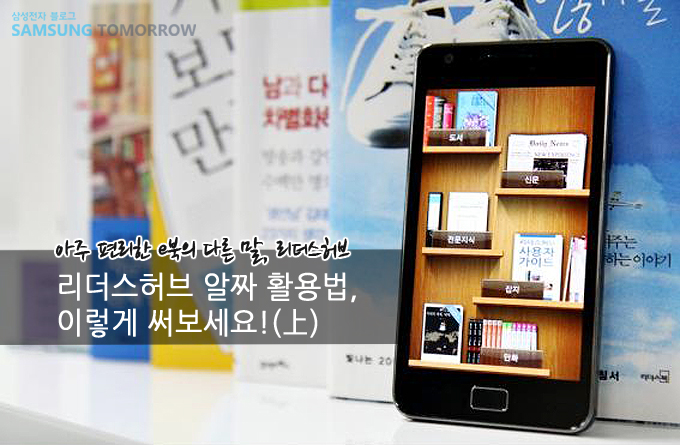
“책은 꼭 종이로 만들어져야 하는 걸까요?” 갤럭시S2가 국내 출시 한 달만에 ‘밀리언셀러’로 등극하는 등 최근 스마트폰의 인기가 높아지고 있는데요. 이에 힘입어 e북 시장도 점차 확대되고 있습니다. 앞으로 종이책 대신 e북이 대세가 되는 날도 멀지만은 않은 것 같습니다.
지난 2회에 걸쳐 ‘내 손안의 작은 서재, 리더스허브’의 소개와 함께 리더스허브로 전자책을 구입하는 노하우에 대해 알려드렸는데요. 보고 싶은 e북을 서재에 담았으니 이제 리더스허브로 그 감동을 느껴보는 일만 남았겠죠? 오늘은 리더스 허브 관련한 세 번째로 포스트로, 리더스 허브 알짜 활용법 대해 알려드리고자 합니다.
‘나만의 독서 스타일’을 만들다
리더스허브를 ‘손안의 작은 서재’라고 표현하기도 하는데요. 여러분은 ‘서재’ 하면 어떤 이미지가 떠오르나요? 책장에 읽고 싶은 책이 한 가득 꽂혀있고 안락한 의자와 함께 어떤 자세로든 편안하게 책을 읽을 수 있는 공간이 떠오르지 않나요? 갤럭시S2의 리더스허브는 어디서나 편안하게 책을 읽을 수 있도록 ‘나만의 독서 스타일(Style)’을 만들 수 있습니다.
구입한 책을 리더스허브로 펼쳐보았습니다.
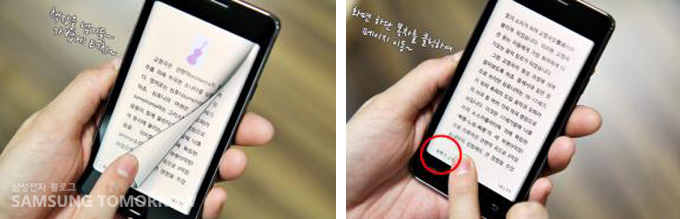
기본적으로 종이책을 넘기듯이 오른쪽에서 왼쪽으로 터치하면 책장 넘기기 효과와 함께 책장이 넘어갑니다. 비록 종이책과 같은 느낌은 아니지만 아날로그의 느낌을 살리고 있는 모습입니다. 특정 페이지로 넘겨서 보고 싶을 때에는 화면 하단의 목차를 선택해 편리하게 이동할 수 있습니다.
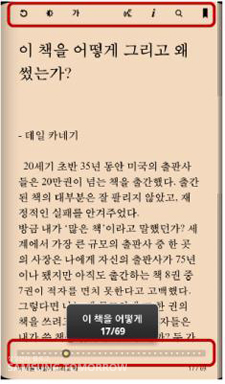
이제 나만의 스타일로 리더스허브를 꾸며볼까요?
화면 중앙을 터치하면 위와 같은 메뉴가 나타납니다. 사용자는 자신의 스타일에 따라 밝기, 페이지 컬러, 글자 크기 등을 설정할 수 있습니다. 단말기 회전에 따라 화면이 변동되는 것이 불편하신 분들은 고정시켜 볼 수 있습니다.
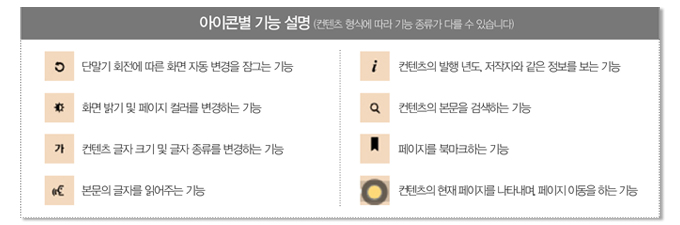
보고, 또 보고~ 감동의 여운을 그대로
책을 읽다가 마음에 드는 문구를 발견하고 두고두고 보고 싶었던 적 있으신가요? 오랫동안 간직했다 다시 보고 싶을 때를 대비해 어떤 분은 과감하게 두꺼운 형광펜으로 표시를 하기도 하고, 포스트잇이나 책갈피로 표시를 하는 분도 계시죠. 갤럭시S2의 리더스허브는 보다 세련되고 간편한 방법으로 감동의 여운을 남길 수 있습니다.
롱탭
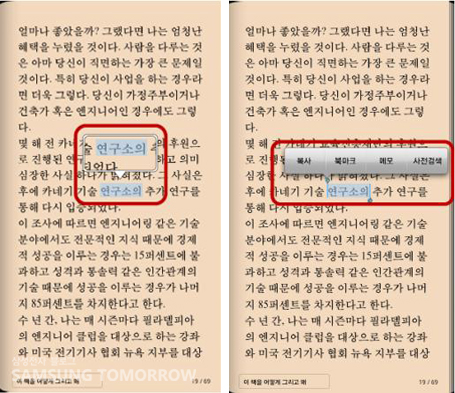
책을 보다 보면 가끔은 글자가 작아서 잘 안 보일 때가 있죠? 리더스 허브에서 화면의 단어를 길게 누르고 있으면 돋보기처럼 글자가 확대됩니다. 손을 떼면 단어가 하이라이트 되고, 메뉴가 나타나 복사, 하이라이트, 메모, 사전 검색 등의 기능을 사용할 수 있습니다. 하이라이트 된 부분이 잘못되었다면 양쪽 화살표를 선택해서 움직이시면 됩니다.
북마크(하이라이트)
마음에 드는 구절을 표시하고 따로 모아두는 기능입니다. 갤럭시탭에서는 ‘북마크’, 갤럭시S2에서는 ‘하이라이트’라고 되어 있습니다. 위 롱탭 기능에서 설명한 것처럼 화면을 길게 터치 하고 있다가 떼면 선택된 단어 위로 메뉴가 나타납니다. 메뉴에서 ‘북마크’ 혹은 ‘하이라이트’를 눌러 주시면 하이라이트가 됩니다.
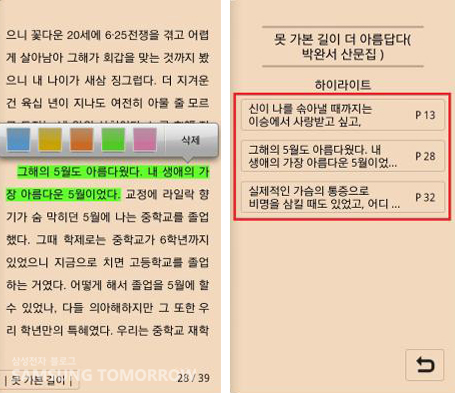
하이라이트 기능을 활용하면 형광색으로 표시되며 자신의 ‘북마크 리스트’에 추가돼 언제든지 표시해둔 부분들을 모아 다시 볼 수 있습니다. 형광펜 색이 맘에 안드신다구요? 하이라이트 부분을 다시 한번 터치하면 컬러를 변경하거나 해제할 수 있습니다.
복사
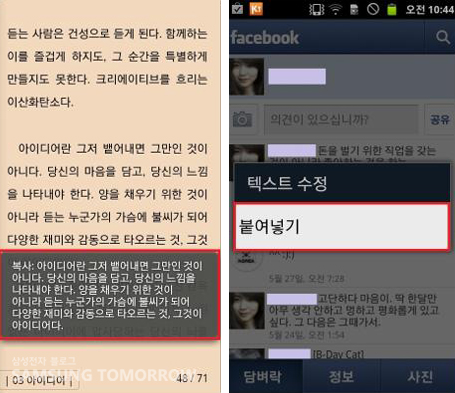
마음에 드는 책의 구절을 친구들과 쉽게 공유할 수 있는 것도 e북의 장점입니다. 책을 읽다가 좋은 구절을 발견하면 터치 한 번으로 바로 페이스북, 트위터, 미투데이 등에 올리거나 이메일로 보낼 수 있습니다.
메모
메모 기능도 매우 유용합니다. 펜이나 메모지를 따로 가지고 다니지 않아도 된다는 점은 갤럭시S2 리더스 허브만의 장점입니다.
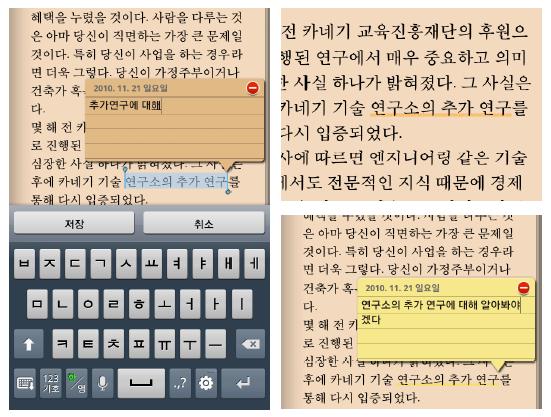
사전 검색
사전 검색은 선택된 단어를 갤럭시S2에 내장된 사전을 통해 검색합니다. 기본 사전 외 웹 포털을 통해 검색을 원하는 경우, 검색 결과 화면 하단의 버튼을 선택하시면 됩니다.
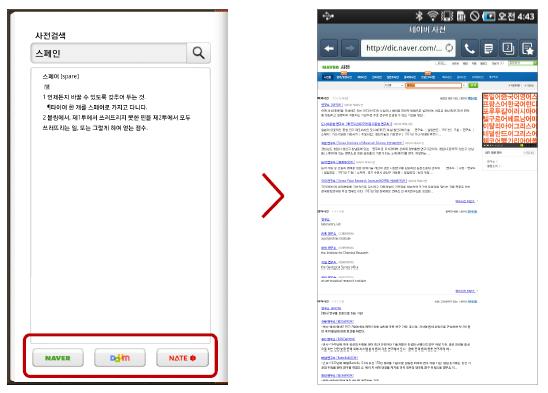
본격적인 여름이 얼마 남지 않았습니다. 다가오는 여름휴가 잘 준비하고 계신가요? 시원한 바다나 수영장의 선베드에서 독서를 하며 쉬는 장면은 아마도 모두 한번쯤 꿈꿔본 여름휴가의 로망 이 아닐까 싶은데요. 올 여름에는 무거운 책 대신 똑똑한 휴가철 동반자 갤럭시탭, 갤럭시S2의 리더스허브와 함께 가벼운 몸과 마음으로 책 읽는 즐거움에 빠져보시는 건 어떨까요?
▶ [리더스 허브] 이북(e-book)으로 손안의 서재 시대 열리다!
▶ [리더스 허브] 첫걸음, 교보 eBook과 텍스토어에서 전자책 구매하기!
▶ [리더스 허브] 알짜 활용법, 이렇게 써보세요!(上)
▶ [리더스 허브] 알짜 활용법, 이렇게 써보세요!(下)